Blue/Green Deployments Using Azure Front Door
Modré/zelené nasazení je strategie vydávání softwaru, která postupně zavádí aktualizace aplikací malé skupině uživatelů. Pokud jsou aktualizace úspěšné, počet uživatelů, kteří přistupují k novému nasazení, se postupně zvýší, dokud nebudou všichni uživatelé na nové verzi. Pokud dojde k problémům, provoz je možné přesměrovat na starou verzi a zajistit tak minimální přerušení. Tento přístup je bezpečnější než nasazení aktualizací pro všechny uživatele najednou.
Azure Front Door je moderní cloudová síť CDN (Content Delivery Network) od Microsoftu, která nabízí rychlý, spolehlivý a zabezpečený přístup ke statickému a dynamickému webovému obsahu vaší aplikace globálně. Tento článek vysvětluje, jak používat funkce globálního vyrovnávání zatížení služby Azure Front Door k implementaci modrého/zeleného modelu nasazení pro vaše back-endy.
Požadavky
- Předplatné Azure. Pokud ještě nemáte předplatné Azure, vytvořte si napřed bezplatný účet.
Vytvoření profilu služby Azure Front Door
Přihlaste se k portálu Azure.
Na domovské stránce vyberte Vytvořit prostředek , vyhledejte profily služby Front Door a CDN a vyberte Vytvořit.
Na stránce Porovnat nabídky vyberte Vlastní vytvořit a pak vyberte Pokračovat a vytvořte Front Door.
Na kartě Základy zadejte nebo vyberte následující informace:
Nastavení Hodnoty Předplatné Vyberte své předplatné. Skupina prostředků Vyberte Vytvořit nový a zadejte myAFDResourceGroup.Umístění skupiny prostředků Vyberte USA – východ. Název Zadejte jedinečný název profilu služby Front Door. Úroveň Vyberte položku Standardní. Vyberte kartu Koncové body a pak vyberte Přidat koncový bod. Zadejte globálně jedinečný název koncového bodu a pak vyberte Přidat. Po nasazení můžete vytvořit další koncové body.
Vyberte + Přidat trasu pro konfiguraci směrování do zdroje webové aplikace.
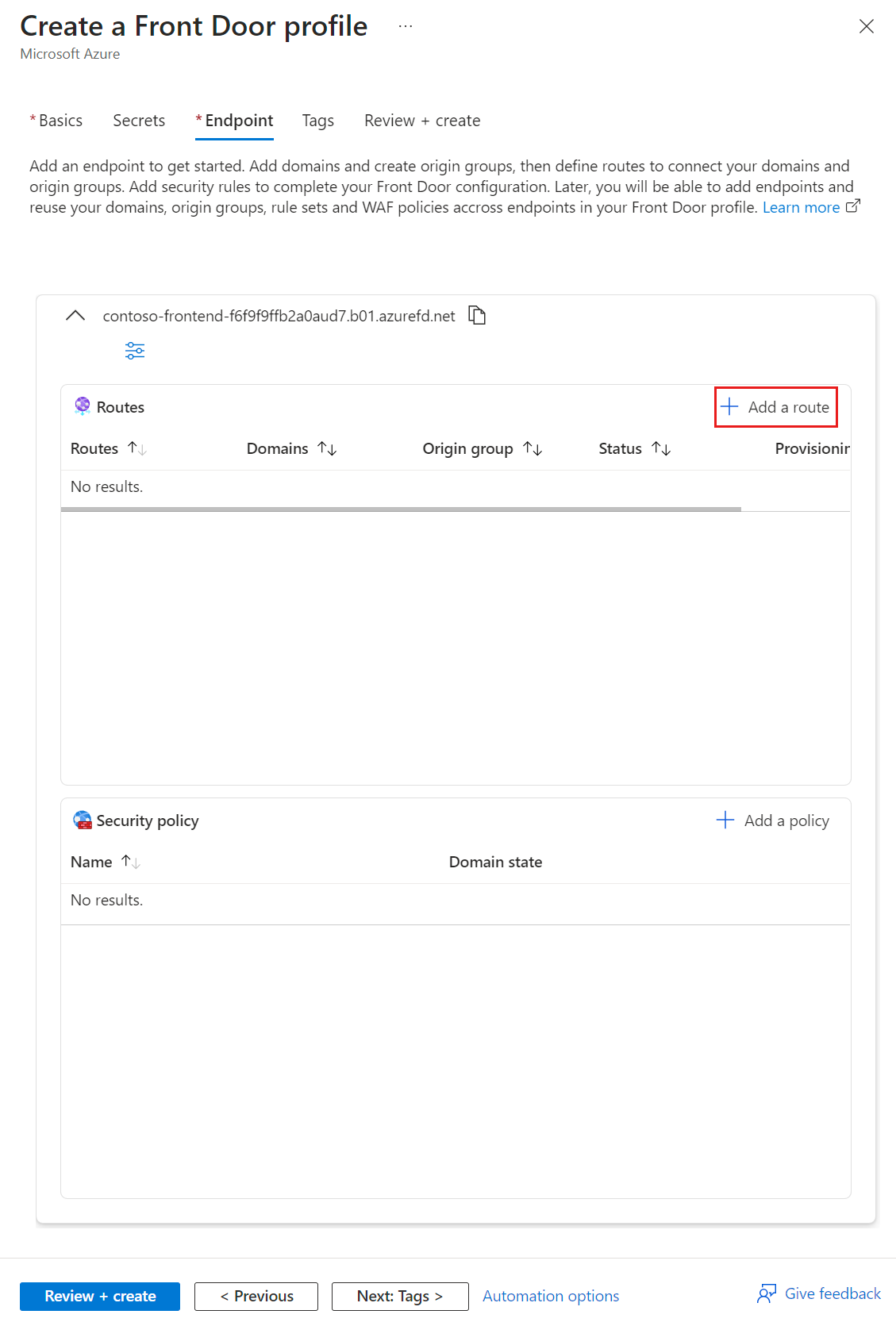
Zadejte název trasy a nakonfigurujte nastavení trasy na základě potřeb vaší aplikace. Další informace najdete v tématu Vytvoření služby Front Door pro vaši aplikaci.
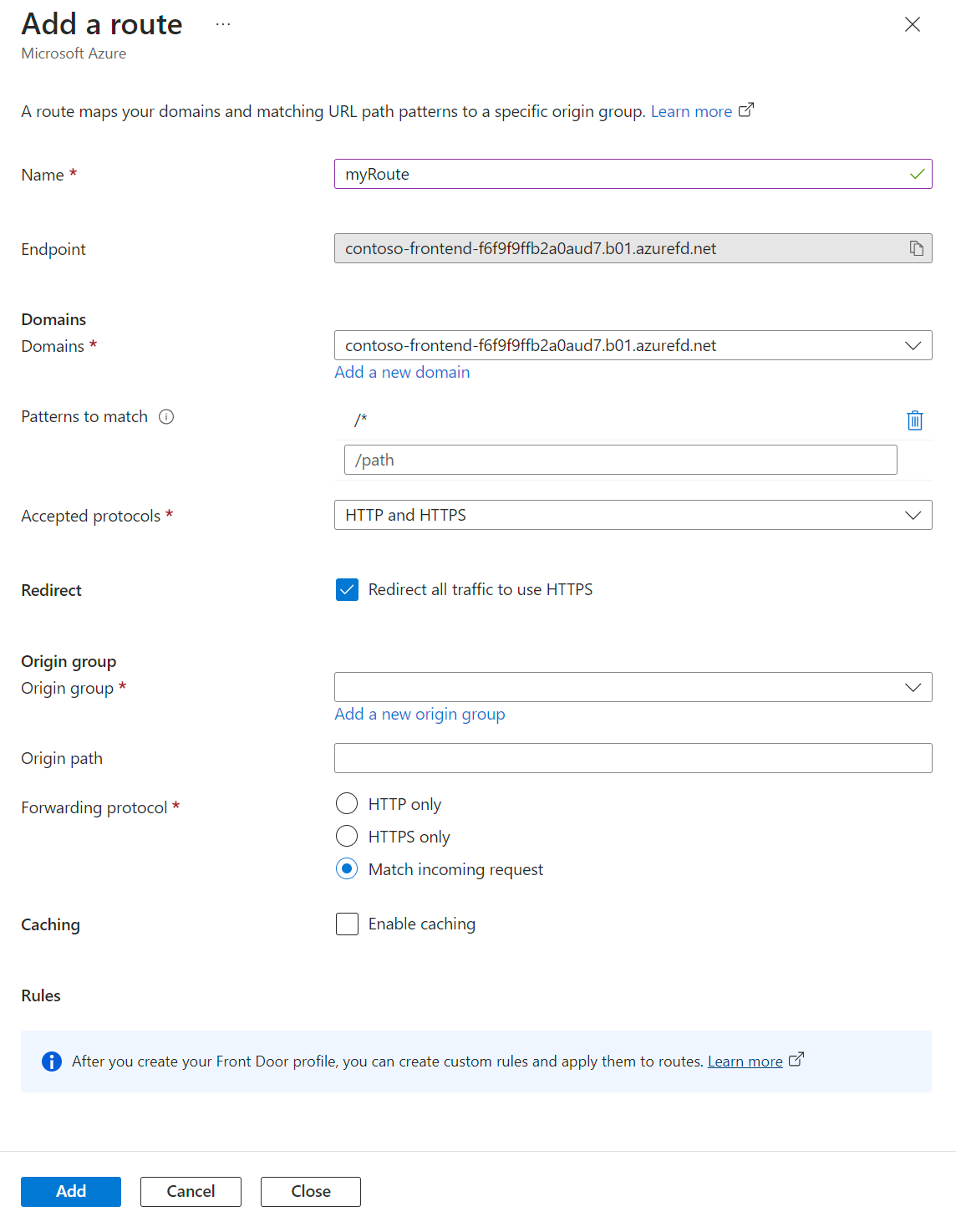
Pokud chcete vytvořit novou skupinu původu, vyberte Přidat novou skupinu původu a zadejte
myOriginGroupjako název.Výběrem + Přidat přidáte zdroj do skupiny původu. Zadejte následující informace pro stávající verzi aplikace:
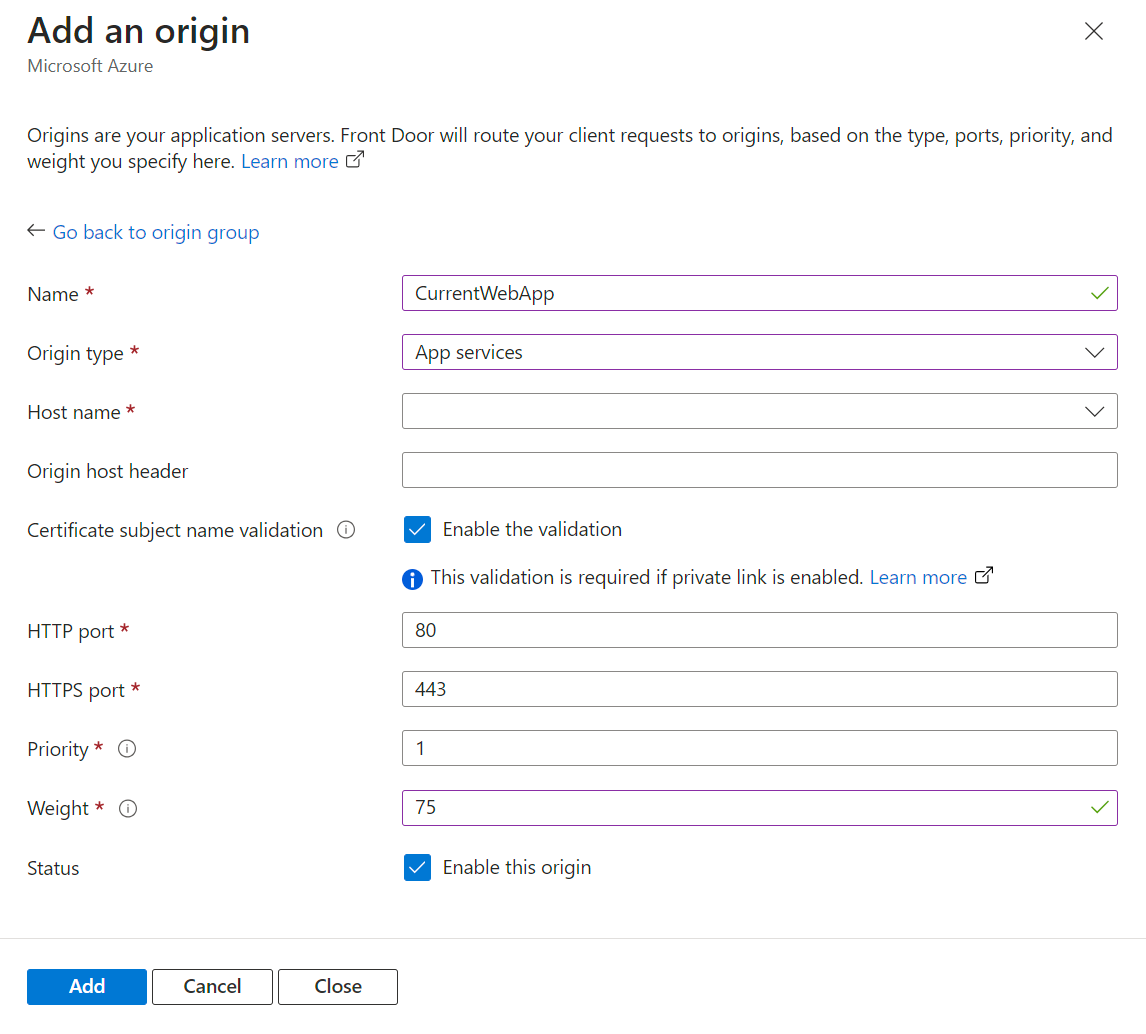
Nastavení Hodnoty Název Zadejte CurrentWebApp.Typ původu V rozevíracím seznamu vyberte App Service . Název hostitele Zadejte název hostitele webové aplikace, webapp-current.azurewebsites.netnapříklad .Priorita Zadejte 1.Hmotnost Zadejte 75.Stav Zaškrtněte políčko Povolit tento zdroj. Pokud chcete do skupiny původu přidat další zdroj, vyberte + Přidat . Zadejte následující informace pro novou verzi aplikace:
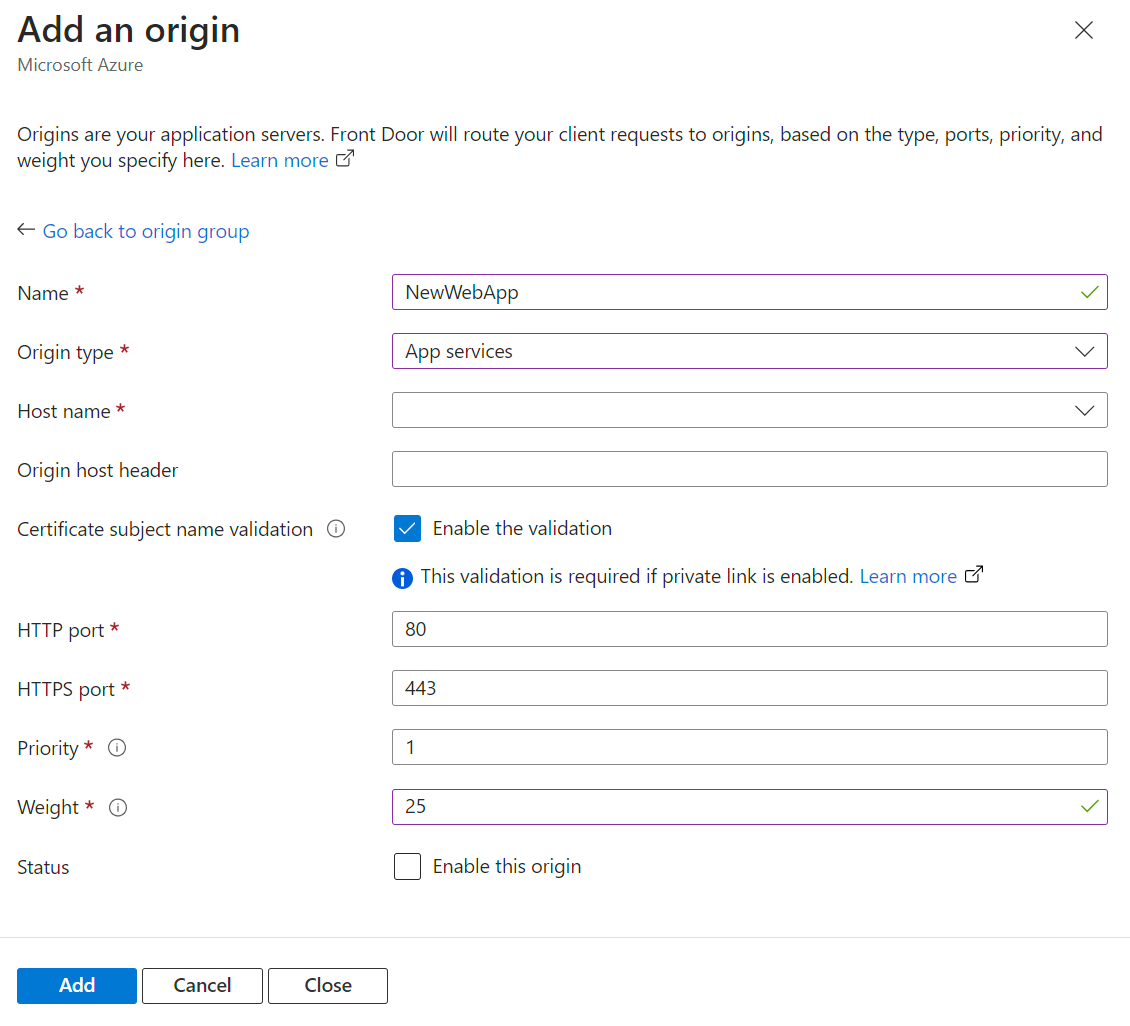
Nastavení Hodnoty Název Zadejte NewWebApp.Typ původu V rozevíracím seznamu vyberte App Service . Název hostitele Zadejte název hostitele webové aplikace, webapp-new.azurewebsites.netnapříklad .Priorita Zadejte 1.Hmotnost Zadejte 25.Stav Nechejte zaškrtnutou možnost Povolit tento zdroj . Poznámka:
Zpočátku nastavte váhu aktuálního původu vyšší než nový zdroj, aby se zajistilo, že se většina provozu směruje na aktuální zdroj. Postupně zvyšte hmotnost nového původu a snižte hmotnost aktuálního původu při testování. Celková váha nemusí být 100, ale pomáhá vizualizovat distribuci provozu. Příklad nastaví existující zdroj tak, aby přijímal třikrát tolik provozu jako nový zdroj.
Pokud to vaše aplikace vyžaduje, povolte spřažení relací. Další informace naleznete v tématu spřažení relace.
Poznámka:
Spřažení relace zajišťuje, že koncový uživatel bude po prvním požadavku směrován na stejný zdroj. Tuto funkci povolte na základě vaší aplikace a typu vylepšení, která se nasadí. U hlavních revizí povolte spřažení relací, aby uživatelé zůstali v novém základu kódu. U menších vylepšení můžete ponechat spřažení relace zakázané. V případě pochybností povolte spřažení relace.
Nastavení sondy stavu je možné ponechat na výchozích hodnotách. Upravte nastavení sondy podle potřeb vaší aplikace. Další informace najdete v tématu Sondy stavu.
V části Nastavení vyrovnávání zatížení zadejte následující informace:
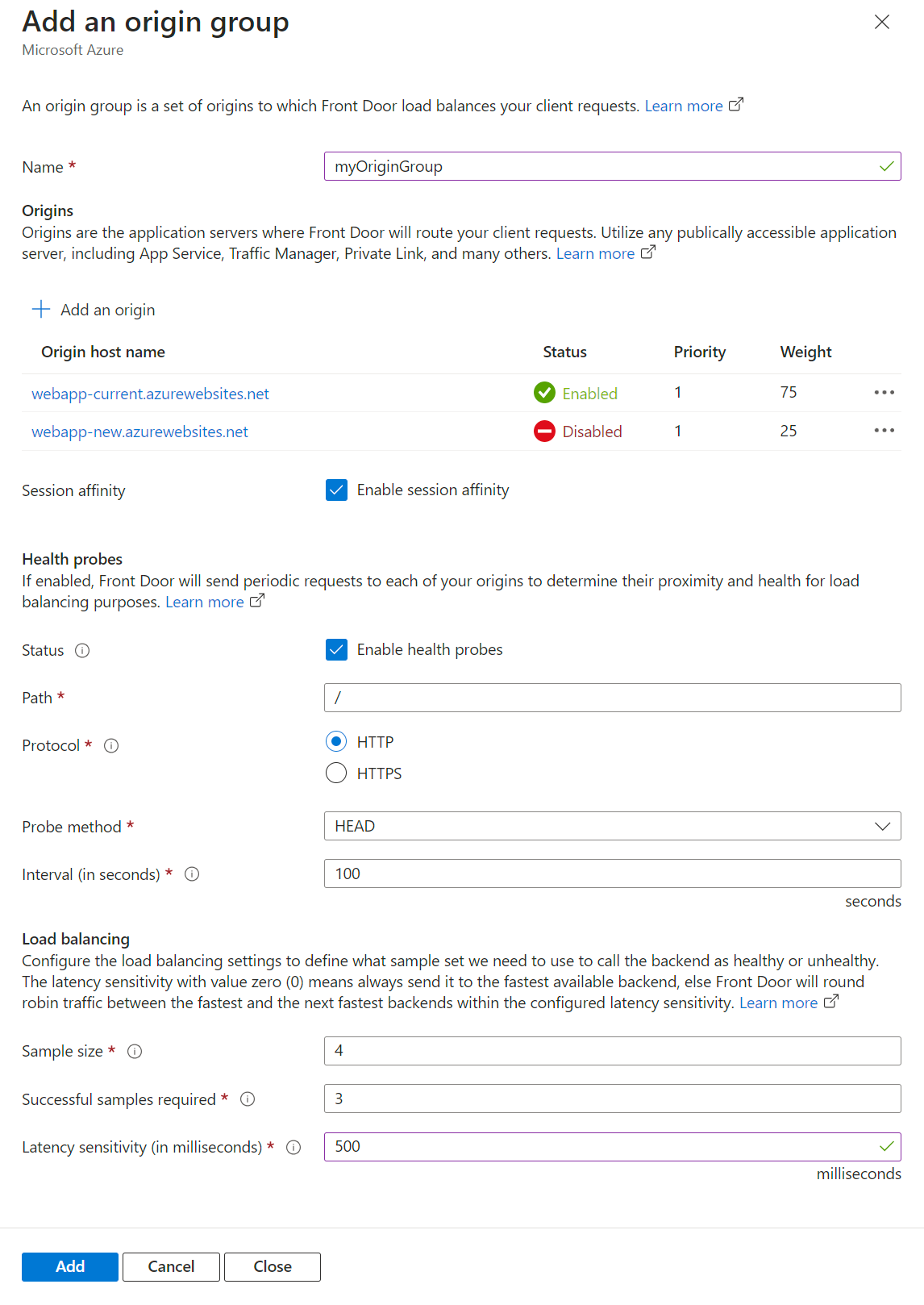
Nastavení Hodnoty Velikost Zadejte 4.Požadované úspěšné ukázky Zadejte 3.Citlivost latence (v milisekundách) Zadejte 500.Poznámka:
Nastavte citlivost latence na 500 milisekund (půl sekundy) nebo vyšší, abyste zajistili, že se použijí oba zdroje, protože jeden původ může být rychlejší než druhý.
Vyberte Přidat a přidejte skupinu původu. Pak vyberte Zkontrolovat a vytvořit a zkontrolujte nastavení profilu služby Front Door. Vyberte Vytvořit a vytvořte profil.
Spuštění modrého/zeleného nasazení
Pokud chcete zahájit modré/zelené nasazení, povolte novému zdroji spuštění směrování provozu do něj a v případě potřeby ponechte možnost vrátit se k původnímu zdroji.
Po vytvoření profilu služby Front Door přejděte do původní skupiny, kterou jste nastavili dříve. Vyberte nový zdroj a zaškrtněte políčko Povolit tomuto zdroji zahájit směrování provozu do něj.
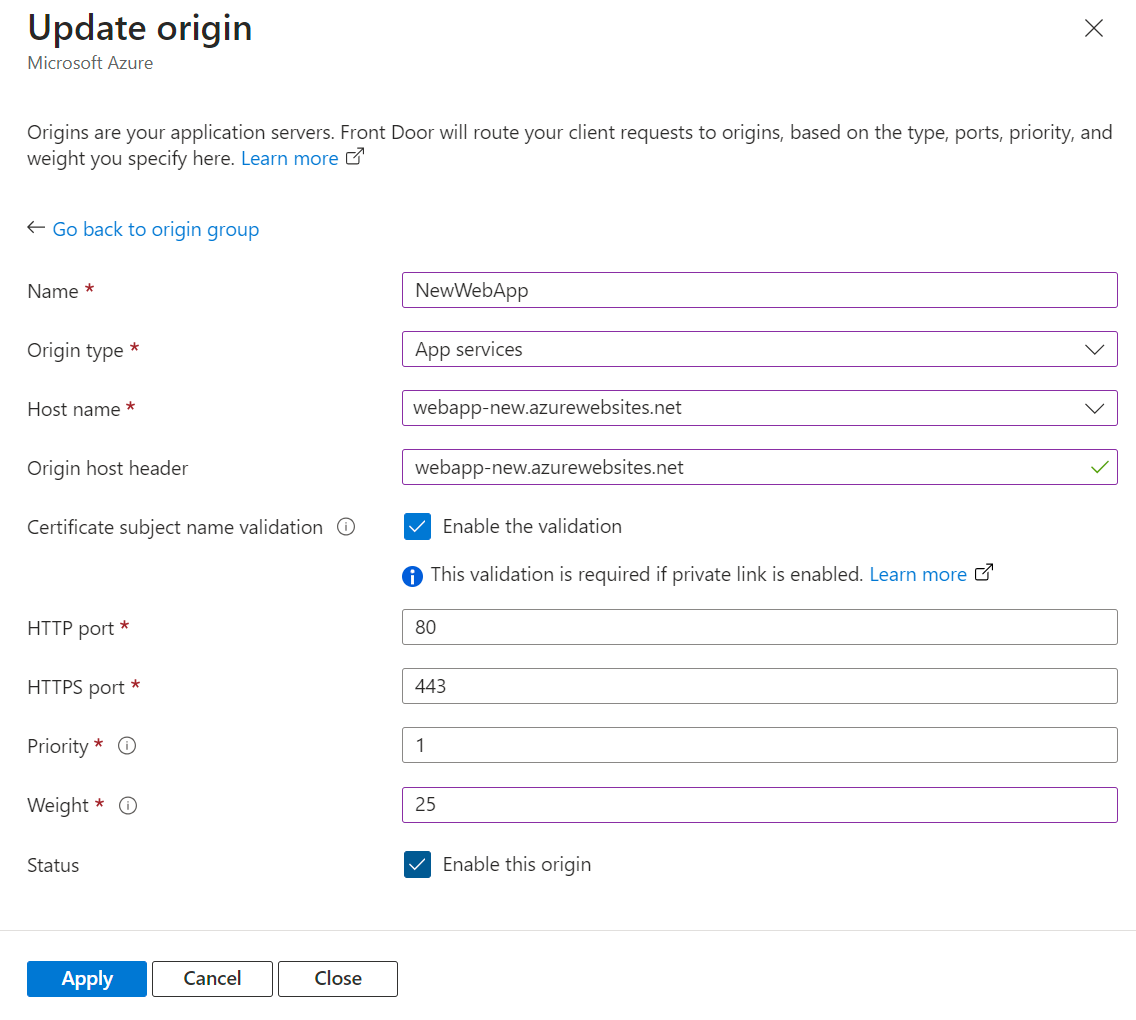
Monitorujte nový původ, abyste měli jistotu, že funguje správně. Postupně zvyšuje hmotnost nového původu a zároveň snižuje váhu starého původu, protože získáváte důvěru v výkon nového původu. Pokračujte v úpravách váhy, dokud se veškerý provoz nepřesměruje na nový původ.
Pokud dojde k nějakým problémům s novým původem, zakažte ho tak, aby směrovat veškerý provoz zpět do původního původu. To vám umožní řešit a řešit problémy, aniž by to mělo vliv na uživatele.
Další kroky
Zabezpečení provozu do počátečních dat služby Azure Front Door